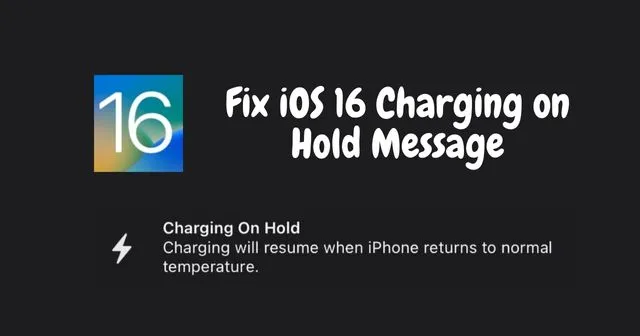
Вы в настоящее время работаете на последней версии iOS 16 на вашем iPhone и видите предупреждение «зарядка на удержании» при попытке зарядить ваше устройство? Давайте разберемся, что означает это уведомление, и рассмотрим решения для проблемы «зарядка на удержании» в iOS 16.
При подключении iPhone к зарядному устройству вы можете столкнуться с предупреждением о приостановке зарядки, если температура устройства значительно повышается. В iOS 16 система переходит в режим безопасности, чтобы предотвратить потенциальный ущерб, вызванный перегревом. В это время процесс зарядки будет приостановлен, пока устройство не остынет.
Устранение неполадки с уведомлением о зарядке на iPhone iOS 16
Запуск нескольких ресурсоемких приложений одновременно может привести к тому, что ваш iPhone будет вырабатывать избыточное тепло. Старый или неисправный аккумулятор также может способствовать этой проблеме. Кроме того, использование несертифицированных зарядных устройств может привести к перегреву.
Высокая температура окружающей среды может еще больше повысить температуру вашего iPhone, особенно если он подвергался воздействию прямых солнечных лучей в течение длительного периода. Теперь, когда мы понимаем потенциальные причины, давайте рассмотрим несколько простых советов по решению проблемы с предупреждением о приостановке зарядки в iOS 16.
1. Прекратите заряжать iPhone.
Увидев уведомление «Зарядка приостановлена» , крайне важно немедленно прекратить зарядку. Отсоедините зарядное устройство от источника питания и дайте iPhone остыть, прежде чем возобновлять процесс зарядки. Чтобы ускорить охлаждение, рассмотрите возможность выключения устройства.
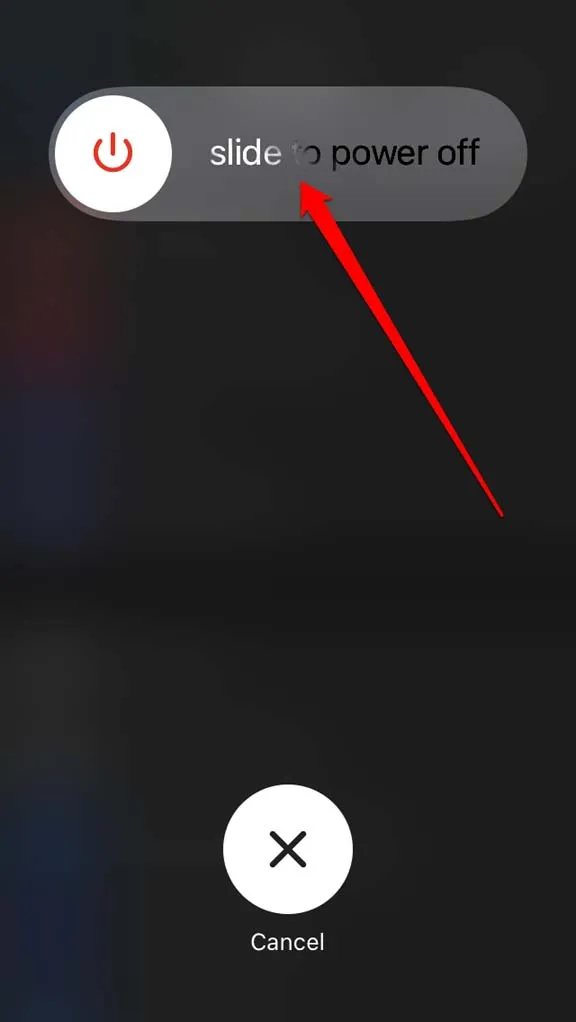
2. Используйте авторизованные зарядные устройства Apple
Чтобы избежать потенциальных проблем с электричеством, всегда выбирайте официальный адаптер для зарядки Apple. При отсутствии официального зарядного устройства используйте сертифицированный MFi-зарядный блок, где MFi означает «Made for iPhone/iPad». Это гарантирует совместимость аксессуара с вашим iPhone или iPad.
Будьте осторожны с очень дешевыми аксессуарами для зарядки, которые вы можете найти в Интернете, так как они часто не имеют сертификации MFi и могут представлять опасность. Для получения надежных зарядных блоков обратитесь к этому списку производителей аксессуаров с сертификацией MFi, предоставленному Apple.
3. Оцените и замените аккумулятор iPhone
Крайне важно оценить состояние аккумулятора вашего iPhone. Со временем аккумуляторы могут деградировать, что приводит к проблемам с производительностью и перегреву. Чтобы проверить состояние аккумулятора:
- Перейдите в Настройки > Аккумулятор > Состояние аккумулятора и зарядка .
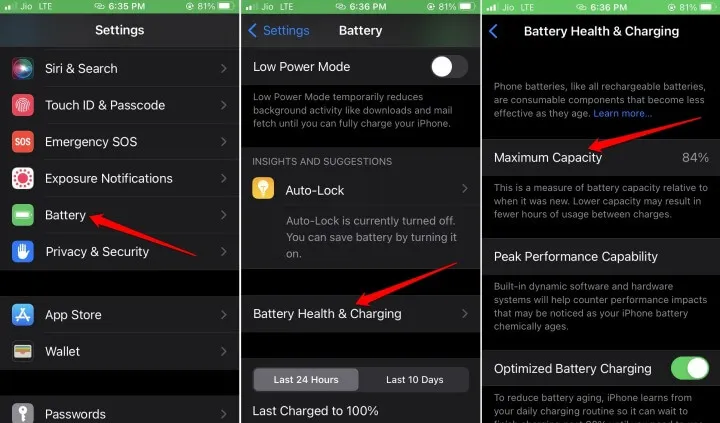
Если емкость аккумулятора значительно снижена, посетите ближайший сервисный центр Apple для замены аккумулятора. Если будут обнаружены другие проблемы, специалисты смогут вам помочь.
4. Завершите работу неиспользуемых приложений.
Минимизация потребности в ресурсах путем закрытия неиспользуемых приложений может помочь снизить тепловыделение вашего iPhone. Вот как закрыть приложения:
- Чтобы открыть последние приложения, нажмите кнопку «Домой» или проведите пальцем вверх (в зависимости от модели вашего устройства).
- Просмотрите открытые приложения.
- Проведите пальцем вверх по любой карточке приложения, чтобы закрыть ее.
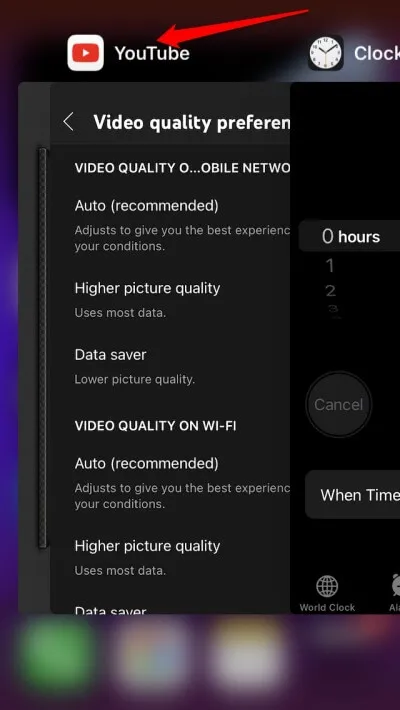
5. Воздержитесь от зарядки под прямыми солнечными лучами.
Если вы используете беспроводную зарядную панель, лучше всего заряжать iPhone в помещении и в более прохладной среде. Зарядка естественным образом повышает температуру устройства, а воздействие солнечного света — как снаружи, так и внутри автомобиля — может усугубить эту проблему, вызвав оповещение «зарядка приостановлена».
Заключение
Эти рекомендации должны помочь вам уменьшить накопление тепла на вашем iPhone. Следуя этим рекомендациям, вы можете больше не сталкиваться с уведомлением iOS 16 «Зарядка на удержании».




Добавить комментарий